Tweak pro odstranění vylepšení. Jak co nejpohodlněji udělat mazání programů z Cydie. Jak odstranit útěk z vězení, pokud iTunes nevidí vaše zařízení
Mezi majiteli iPhonů si velkou oblibu získala aplikace s názvem Cydia, která umožňuje instalovat mnoho aplikací vyžadujících jailbreak. Ale navzdory takové zjevné užitečnosti a potřebě její přítomnosti mezi aplikacemi existují recenze od uživatelů, které naznačují, že Cydia narušuje normální provoz systému a zpomaluje výkon. mobilní zařízení. V tomto ohledu má mnoho lidí otázku: jak můžete odstranit Cydii?
V tomto článku chceme jen mluvit o tom, jak odstranit Cydii z iPhone, přes počítač a z iPadu.
Odstranění programu musí být především záměrné a musí projít přípravnou fází – odstraněním všech vylepšení z Cydie. Postup odinstalace trvá jen několik minut a jedná se o poměrně jednoduchý soubor kroků. Existuje několik způsobů, jak odinstalovat aplikaci Cydia, každý z nich popíšeme jako vizuální pokyny, znázorňující každý krok: kam kliknout, do které sekce přejít, kde se podívat a zkontrolovat. Obecně to zvládne i ten nejlínější uživatel, takže jdeme na věc a začneme tou nejjednodušší možností – smazáním z iPhonu.
Odstranění Cydie z iPhone
Za účelem vyloučení výše uvedené aplikace ze seznamu nainstalované programy, první věc, kterou musíte udělat, je připojení k internetu.
Fáze 1: OTEVŘENO Cydia, přejděte do sekce „Spravovat“ a klikněte na položku „Balíčky“.
Fáze 2: V novém okně vyberte „Cydia Installer“ a pokračujte dále.
Fáze 3: Zde uvidíte úplný popis „Cydia Installer“, který nemusíte číst. V pravém horním rohu věnujte pozornost ikoně s názvem „Upravit“, kam budete muset přejít.
Fáze 4: Před vámi se otevřou tři možné možnosti vaše akce - „Přeinstalovat“, „Odstranit“, „Zrušit“. Možnost, která nás zajímá, je „Odebrat“.
Fáze 5: A poslední akce– potvrzení zahájeného procesu mazání. Pro dokončení klikněte také na tlačítko v pravém horním rohu - „Potvrdit“. Poté nezapomeňte svůj smartphone restartovat. Připraveno! Dokončili jste úkol odinstalovat Cydia.
Po smazání na to nezapomeňte tato aplikace, všechna dříve nainstalovaná vylepšení trvale zmizí z paměti vašeho iPhone
Odinstalace Cydie přes počítač
Možná bude tato metoda nejradikálnější a nejspolehlivější při odstraňování Cydie, protože stav vašeho telefonu se vrátí do předchozího, abych tak řekl, „továrního“ vzhledu. Chcete-li odinstalovat, musíte mít nainstalovaný iTunes. iTunes si můžete stáhnout z oficiální .

Odinstalace Cydie přes iPad
Odinstalace aplikace Cydia přes iPad je podobná předchozím metodám. To lze také provést několika kliknutími.
Po spuštění programu se zobrazí seznam aplikací k aktualizaci. Chcete-li odstranit Cydia, doporučuje se nejprve odstranit všechna vylepšení.
Za rok a půl existence našeho webu jsme viděli, jak těžké je potěšit všechny čtenáře. Pokud se bavíme o nějakých elementárních věcech, máme důvod nadávat nám za primitivismus. Pokud budeme psát o složitých věcech, pak bude nespokojenců ještě více. Někomu může dnešní materiál připadat jako bajan, ale jsou čtenáři, kteří se nás ptají na tak jednoduché věci, jako je odstranění balíčků z Cydie. O tom si dnes povíme :)
Jak víte, abyste jej odstranili, musíte znovu přejít do Cydie, vyhledat nainstalovaný balíček a odstranit jej - pro začátečníka je to poměrně náročný proces. Proč tedy nemůžete smazat programy z Cydie stejným způsobem jako programy z Obchod s aplikacemi? Přesně to si tvůrci mysleli Nástroje CyDelete. Přemýšleli jsme, přemýšleli a vytvořili nástroj.
CyDelete vám tedy umožní mazat programy z Cydie přímo z ploch iOS – když podržíte libovolnou ikonu, objeví se u nich i křížek. CyDelete najdete v úložišti BigBoss, které je ve výchozím nastavení přidáno do Cydie.

Nutno podotknout, že CyDelete není tak všemocný, jak se na první pohled zdá. Odstraní pouze balíčky, které mají ikonu na ploše. Pokud program existuje ve formě malého tweaku, pak jej lze odebrat pouze z Cydie, ze záložky Spravovat balíčky.
Po instalaci CyDelete do Nastavení najdete nový řádek.
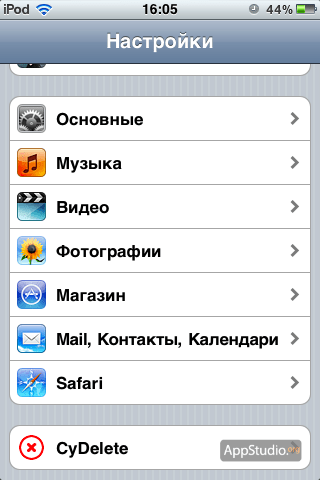

Říci, že nastavení je skromné, neznamená nic. Jediné, co tam lze udělat, je zakázat ochranu samotné Cydie před smazáním. Ve výchozím nastavení je povoleno, abyste jej omylem nesmazali. Pokud konkrétně potřebujete odstranit ikonu Cydia spolu s CyDelete, lze to provést přímo tam.
Pokud nainstalujete a odeberete mnoho programů z programů nabízených v Cydii, pak CyDelete ušetří mnoho sekund strávených čekáním na spuštění Cydie. Doporučeno pro začátečníky (a líné uživatele;)
Jailbreaking vašeho iPhone otevírá dveře nekonečným možnostem přizpůsobení. Uživatelé jailbrokenu obvykle instalují několik vylepšení, aby přizpůsobili svá zařízení a přidali nové funkce.
I když je útěk z vězení zábava, může také způsobit poruchu telefonu, pokud nainstalujete příliš mnoho vylepšení nebo jsou vzájemně nekompatibilní. Tento problém lze snadno vyřešit odstraněním zbytečných úprav. Můžete je odstranit jeden po druhém, ale bude to trvat příliš dlouho.
Naštěstí vám Cydia umožňuje odinstalovat několik vylepšení a aplikací najednou. To vám skvěle ušetří čas. Proces odstranění obvykle trvá poměrně dlouho, takže odstranění každého vylepšení jednotlivě není možné.
O existenci této funkce neví mnoho uživatelů, zejména ti, kteří jsou ve světě útěku z vězení noví. V této příručce vám řekneme, jak odstranit několik vylepšení najednou.
Jak odstranit několik vylepšení najednou
Krok 1: OTEVŘENO Cydia.
Krok 2: Chcete-li zobrazit všechna nainstalovaná vylepšení, klikněte na Instalováno. Lze je seřadit podle data instalace kliknutím na Nedávné.
Krok 3: Najděte vyladění, které chcete odstranit, a klikněte na něj.
Krok 4: Klikněte na tlačítko Modifikovat v pravém horním rohu a poté dále Odstranit.
Krok 5: V potvrzovacím okně klikněte na Pokračovat Zařazení do fronty místo Potvrdit. Tímto způsobem bude mazání ve frontě a nezačne okamžitě.

Krok 6: Opakujte předchozí kroky, dokud nezařadíte do fronty všechna vylepšení, která chcete odstranit.
Krok 7: Návrat na kartu Instalováno a klikněte na tlačítko Fronta v pravém horním rohu. Zobrazí se seznam se všemi vylepšeními, které jste vybrali.
Krok 8: Klikněte Potvrdit, k odstranění všech vylepšení najednou.

Jakmile jsou všechny soubory smazány, budete muset restartovat zařízení.
Tímto způsobem můžete odstranit několik vylepšení Cydia najednou. Tato funkce ušetří spoustu vašeho času. Pokud chcete nainstalovat několik vylepšení najednou, proces bude stejný. Jen se ujistěte, že vylepšení, která nainstalujete, nejsou ve vzájemném rozporu, jinak by mohlo dojít k poruše vašeho zařízení.
A iPady jsou velmi často zklamané útěkem z vězení. Na základě výsledků „hackingu“ očekávají, že obdrží OTEVŘENO gadgety, kterým nevadí všechna omezení Applu – ale ve skutečnosti se stávají vlastníky „buggy“ mobilních zařízení, která fungují extrémně nestabilně. Je logické, že chtějí jailbreak odstranit – jen aby se jejich iPhony staly opět pohodlnými a rychlými.
Dalším častým důvodem, proč neútočit z vězení, je touha získat záruční podporu od společnosti Apple. Je známo, že výrobce neopravuje zařízení, která byla hacknuta, takže před žádostí o pomoc musí uživatel pečlivě zakrýt všechny stopy „trestního“ řízení. Jak odstranit útěk z vězení z iPhone beze stopy, to vám prozradíme v tomto článku.
Tento způsob odstranění útěku z vězení je nejjednodušší a nejbezpečnější: stačí obnovit váš iPhone z záložní kopie kliknutím na příslušné tlačítko v iTunes.
Výhodou tohoto způsobu odstranění jailbreaku je, že uživatel má možnost ušetřit důležitá informace na mobilním zařízení. Metoda má však také nevýhodu: “Stopy nejsou důkladně pokryty”.
A to i přesto, že uživatel přinese zařízení k opravě ve stavu unjailbreaked, odborníci rychle zjistí, že iPhone byl podroben zakázaný postup. V tomto případě na aktuálním stavu gadgetu nezáleží - opravy budou stále odmítnuty. Pokud tedy majitel iPhonu hodlá převést svůj gadget do služby, je lepší, aby ho zboural Útěk z vězení jiným způsobem - přes tlačítko " Vrátit Iphone...».

Když iTunes vás vyzve k vytvoření záložní kopie, musíte odmítnout - vyberte možnost “ Nevytvářejte zálohu».

S tímto způsobem obnovy iTunes stáhne aktuální verzi sám operační systém a nainstalujte jej do svého mobilního zařízení. V tomto případě samozřejmě vlastník gadgetu ztratí část dat, ale obdrží „ čistý» smartphone, beze stop po útěku z vězení.
Jak odstranit útěk z vězení, pokud iTunes nerozpozná zařízení?
Co iTunes nevidí připojený „hacknutý“ iPhone, je to důsledek „závadnosti“, která byla zmíněna na začátku článku. Nejčastěji takovými problémy trpí majitelé starých aut. modely iPhone – 4 A 4S; Po instalaci útěku z vězení se „čtyřka“ může zcela proměnit v „cihlu“, která nevykazuje žádné známky života a PC ji nerozpozná.
Existuje způsob, jak se dostat z takové obtížné situace - měli byste jednat takto:
Krok 1. Zadejte svůj smartphone do DFU-režim. Po připojení gadgetu k počítači stiskněte " Domov" A " Napájení"na 10 sekund, pak uvolněte" Napájení", nadále držet" Domov» (další podrobnosti o tom, co tvoří Režim DFU mluvili jsme o tom v článku „“).
Krok 2. V iTunes Zobrazí se následující zpráva:

Klikněte na " OK", pak " Vrátit Iphone..." Získáte iPhone bez jailbreaku, ale zase přijdete o některá cenná data.
Jak odstranit útěk z vězení bez blikání?
Dalším způsobem, jak útěk z vězení a resetování zařízení Apple, je použití „samodestruktivního“ tweaku Cydia Eraser(v minulosti - Cydia Impactor), vyvinutý tvůrcem Cydia Jay Freeman. Tato metoda má řadu významných výhod:
- Gadget není znovu flashován – iPhone nadále běží na stejné verzi iOS.
- Po útěku z vězení nezůstaly žádné stopy.
- Není potřeba žádný počítač, smažte Útěk z vězení provádět přímo z vašeho mobilního zařízení.
Metoda má také nevýhody:
- Není relevantní pro všechny iOS, ale pouze pro verze 8.1 — 8.4 . Na internetu jsou recenze, které říkají, že tweak Cydia Eraser pomáhá dál iOS 9, ale tato informace je nepotvrzená.
- Tweak odstraní všechny informace o uživateli – spolu se stopami po zásahu do systému souborů.
- Metoda je poměrně komplikovaná - zvládnou ji pouze zkušení uživatelé iPhone, začátečníkům se doporučuje uchýlit se k flashování.
Pokud se stále považujete za profíka v oboru mobilní technologie, zkuste útěk z vězení přes Cydia Eraser. Dělá se to takto:
Krok 1. Jít do obchodu Cydia a přejděte do úložiště Cydia/Telesphoreo(ve výchozím nastavení přítomno v seznamu zdrojů).

Krok 2. Vyberte sekci " Utility».

Krok 3. Vyladění vyhledejte v seznamu utilit Cydia Eraser a nainstalujte jej.

Krok 4. Spusťte vyladění - ve spodní části hlavní obrazovky uvidíte tlačítko " Vymazat všechna data, uvolnit zařízení z vězení". Klepněte na toto tlačítko.

Obrázek: applenovinky.cz
Krok 5. Budete vyzváni k potvrzení, že chcete smazat všechna data na vašem iPhone:

Vyberte možnost " Smazat všechny" Poté uvidíte na obrazovce příkazový řádek seznam operací spojených s odstraněním útěku z vězení.

Není třeba nic dalšího mačkat – počkejte 5–10 minut, než se proces dokončí!
Když Cydia Eraser udělá svou práci, iPhone se restartuje a na obrazovce se objeví stejná uvítací zpráva, kterou jste pravděpodobně viděli, když jste gadget poprvé aktivovali.

Obrázek: yalujailbreak.org
Aktivujte svůj iPhone znovu, od začátku. Ujistíte se, že zařízení je „čisté“ a verze operačního systému je stejná jako před použitím Cydia Eraser.
Závěr
Důsledkem odstranění jailbreaku ze zařízení Apple je téměř vždy ztráta všech uživatelských dat – bez ohledu na to, jakou metodu použijete. Proto, pokud jsou na vašem iPhone uloženy cenné informace, je lepší sedmkrát přemýšlet o vhodnosti „hackování“ souborový systém, než to jednou odříznete, nainstalujte útěk z vězení.
Pokud jste již z nepozornosti hackli své zařízení a čelíte potřebě vrátit gadget do jeho normálního, „zavřeného“ stavu, nezapomeňte provést zálohu, než začnete s odstraňováním útěku z vězení. Ze záložní kopie pak můžete „získat“ potřebné informace pomocí některého ze správců souborů.
Pro opravdové nadšence do jailbreaku se postupem času stává velké množství zbytečných vychytávek nahraných do idevice problémem. Shluky doplňků mohou mít vliv Negativní vliv na provoz mobilního zařízení, takže je stále vhodné se jich čas od času zbavit. Pokud mluvíme o několika addonech, nejsou zde žádné problémy, ale co když jich je několik desítek?
Ve skutečnosti existuje způsob hromadné smazání nepoužité úpravy iOS. Zahrnuje výběr všech nepotřebných programů a samotný proces odinstalace. Představujeme vaší pozornosti pokyny krok za krokem o tom, jak odstranit velkou skupinu vylepšení pomocí několika kliknutí.
Jak odstranit několik vylepšení najednou:
Krok 1: Otevřete Cydii na ploše.
Krok 2: Najděte tlačítko „Instalováno“ a klikněte na něj. Vyberte vyladění, které chcete odstranit.
Krok 3: Jakmile jste na stránce programu, klikněte na tlačítko „Změnit“ v pravém horním rohu a v rozevíracím okně vyberte „Odstranit“.
Krok 4: Netiskněte tlačítko „Přijmout“, které se zobrazí, ale vyberte možnost „Návrat do fronty“. Vyladění bude označeno příznakem označujícím, že je připraveno k odstranění.
Krok 5: Opakujte kroky 2, 3 a 4, dokud nezkontrolujete všechna požadovaná vylepšení.
Krok 6: Vraťte se na kartu „Installed“ a klikněte na tlačítko „Queue“.
Krok 7: Objeví se před vámi úplný seznam vybrané vychytávky. Klikněte na „Přijmout“ a odeberte je ze zařízení iOS.
Po dokončení mazání vás systém požádá o restart, aby se změny uložily.
Vezměte prosím na vědomí, že opačný proces - instalace skupiny vylepšení - probíhá podobným způsobem jako výše popsaný způsob, ale pouze v opačném pořadí. Můžete vybrat několik vylepšení najednou a nainstalovat je na váš iPhone nebo iPad jedním klepnutím.
